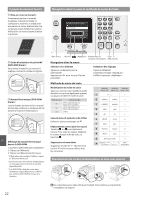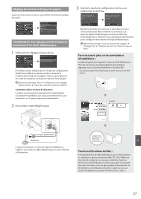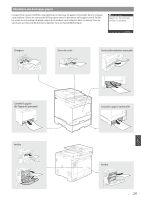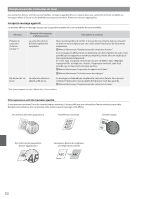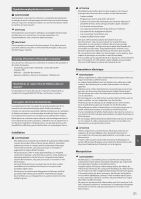Canon Color imageCLASS MF726Cdw Getting Started Guide - Page 26
Configuration manuelle du point d'accès
 |
View all Canon Color imageCLASS MF726Cdw manuals
Add to My Manuals
Save this manual to your list of manuals |
Page 26 highlights
Configuration manuelle du point d'accès 1 Vérifiez la SSID ou la clé réseau du routeur sans fil ou du point d'accès. • Vérifiez l'étiquette sur le routeur du réseau sans fil. • Vous pouvez vérifier la valeur du SSID ou de la clé réseau à l'aide de l'outil "Assistant de configuration sans fil Canon MF/LBP", inclus sur le DVD-ROM fourni avec la machine. 6 Lisez le message qui s'affiche à l'écran et tapez sur . 7 Tapez sur . 8 Tapez sur

26
Fr
Configuration manuelle du point d’accès
1
Vérifiez la SSID ou la clé réseau du routeur sans fil
ou du point d’accès.
•
Vérifiez l’étiquette sur le routeur du réseau sans fil.
•
Vous pouvez vérifier la valeur du SSID ou de la clé réseau
à l’aide de l’outil “Assistant de configuration sans fil
Canon MF/LBP”, inclus sur le DVD-ROM fourni avec la
machine.
SampleABCD
WEP
01234567890123456789ABCDEF
SampleEFGHIJ
WPA-PSK
543210EDCBA
SampleK
WPA2-PSK
1234ABCD
Si les informations du routeur sans fil ne s’affi
chent pas,
cliquez sur le bouton [Refresh]. Si aucune information
ne s’affi
che lorsque vous cliquez sur le bouton [Refresh],
vérifiez les réglages du routeur (point d’accès) sans fil sur
l’ordinateur.
2
Inscrivez le nom du SSID et la clé du réseau affi
chés
à l’étape 1. Si plusieurs points d’accès apparaissent,
notez tous les SSID affi
chés.
SSID
Cette option peut être appelée nom du point d’accès ou
nom du réseau. En cas de SSID multiples, notez l’ensemble
des informations.
Clé réseau
Cette option peut être appelée clé de chiffrement, clé
WEP, mot de passe WPA/WPA2, clé partagée PSK ou clé
pré-partagée.
3
Tapez sur <Menu> sur l’écran d’accueil.
4
Tapez sur <Réglages réseau>.
Si un écran s’affi
che et vous invite à saisir un PIN du
gestionnaire de système, saisissez le PIN correct à l’aide
des touches numériques et tapez sur <Appliquer>.
5
Tapez sur <Réglages réseau sans fil>.
6
Lisez le message qui s’affi
che à l’écran et tapez sur
<OK>.
7
Tapez sur <Réglages SSID>.
8
Tapez sur <Sélection du point d’accès>.
Réglages SSID
Entrée manuelle
Sélection du point d'accès
9
Sélectionnez un routeur de réseau sans fil.
En cas de SSID multiples, sélectionnez celui qui apparaît
en tête de liste (meilleur signal).
10
Saisissez la clé du réseau que vous avez inscrite.
Saisissez la clé du réseau à l’aide des touches numériques
et tapez sur <Appliquer>.
Clé WEP (5-26 caractères)
A
Appliquer
A/a/12
XXXXXXXXXXXXX
11
Tapez sur <Oui>.
12
Une fois l’écran <Connecté.> affi
ché, attendez que
le témoin Wi-Fi cesse de clignoter et s’allume.
13
Patientez environ 2 minutes après la connexion.
Pendant cette période, l’adresse IP est configurée.
Si un message d’erreur apparaît :
Tapez sur <OK> pour fermer l’écran, vérifiez si la clé
réseau est correctement configurée, puis recommencez
les réglages.
Si après cette nouvelle tentative, vous ne pouvez
toujours pas vous connecter au point d’accès, reportez-
vous aux instructions suivantes.
Manuel électronique “Si un message d’erreur apparaît”
Pour configurer l’adresse IP manuellement :
Manuel électronique “Connexion à un réseau local sans fil”